Форматирование сводной таблицы
В этом же окне Вы можете задать параметры форматирования ячеек (для этого следует нажать кнопку Формат), а также выполнение дополнительных операций с данными (для этого надлежит активизировать кнопку Дополнительно). Выполнив двойной щелчок, можно изменить параметры для любого поля. Например, после двойного щелчка на поле Количество в появившемся диалоговом окне можно активизировать опцию Нет, чтобы в таблице не отображались промежуточные итоги. Учтите, при задании операций для полей области строки или столбца сводная таблица может получиться слишком громоздкой. Если структура таблицы Вас удовлетворяет, .нажмите кнопку Далее и перейдите в последнее окно Мастера сводных таблиц. Флаг в этом окне информирует о том, что создание сводной таблицы подходит к концу. В этом диалоговом окне выберите ячейку рабочего листа Сводная таблица по месяцам, с которой должна начинаться сводная таблица, присвойте таблице имя и подтвердите установленные параметры нажатием кнопки Готово. Через несколько секунд сводная таблица появится в рабочем листе. Вместе со сводной таблицей на экране появится и панель инструментов Запрос и сводная таблица. Первая кнопка этой панели позволяет быстро "перенестись" в третье диалоговое окно Мастера сводных таблиц, чтобы изменить структуру таблицы. Структуру таблицы можно изменить и непосредственно в рабочем листе путем перемещения полей. Последняя кнопка служит для обновления сводной таблицы после изменения данных в исходном диапазоне. Если Вы хотите изменить параметры поля данных, после размещения указателя ячейки на поле нажмите вторую кнопку панели Запрос и сводная таблица или выберите команду Поле сводной таблицы менюДанные.Путем выбора значения в списке Месяц (который выступает в качестве фильтра) можно отобразить данные о продажах в каждом месяце. В качестве фильтра можно использовать и несколько полей, поместив нужное поле в область страницы. Например, если поле Название разместить в области страницы под полем Месяц, значения этих двух полей можно будет использовать в качестве фильтра. Возможности комбинирования различных полей, задания дополнительных операций вычисления и т.д. делают сводные таблицы незаменимым помощником при анализе данных списка. Давайте определим по нашей таблице, какой товар принес самый большой доход. Поместите поле Наименование товара в область строк, а в списке поля Месяц выберите значение Все. С первого взгляда на таблицу станет ясно, что безусловным лидером по продажам является компьютер К5-1OO.
Управление данными в Excel (Занятие № 5)
5.1 Построение диаграмм по сводным таблицам
Нам предстоит создать диаграмму, отражающую изменение объема продаж того или иного товара. Каждая диаграмма динамически связана с исходной таблицей. Все изменения в таблице отражаются на диаграмме. Поэтому сначала займемся подготовкой числового материала и вкратце объясним суть нашего замысла. Напомним, что в предыдущих главах мы выполняли пример, в котором с помощью сводной таблицы пытались проанализировать данные об объемах продаж различных товаров.
Подготовка данных для диаграмм
Мы продолжим наши исследования в данном направлении и попытаемся представить данные из сводной таблицы в графической форме. Поскольку для каждой диаграммы нужна собственная таблица, придется заняться созданием новых сводных таблиц на основе данных листа Заказы одноименной рабочей книги.
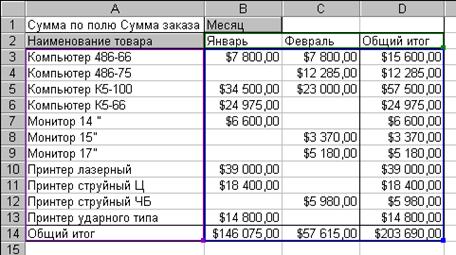
Рисунок 5.1 –Сводная таблица
Мастер сводной таблицы
После указания исходного диапазона посредством кнопки Далее перейдите в третье диалоговое окно Мастера сводных таблиц. В нем надлежит определить структуру сводной таблицы. Поместите в область строк кнопку Наименование товара, а в область столбцов кнопку Месяц. Сумма будет вычисляться по полю Сумма заказа, - поэтому переместите кнопку этого поля в область данных. Поскольку в последнем диалоговом окне Мастера сводных таблиц никаких принципиальных установок выполнять не требуется, можете ограничиться нажатием кнопкиГотово.Через некоторое время, необходимое программе для расчета ячеек, сводная таблица отобразится на экране. Проверьте, соответствует ли ширина столбцов длине находящихся в них записей.
В строках таблицы представлены данные о продажах каждого вида товара по месяцам, а в конце подведены итоги для каждого вида товара и для каждого месяца. Напоминаем, что подсчет и представление итогов по строкам и столбцам сводной таблицы следует задавать в четвертом диалоговом окне Мастера сводных таблиц.
